photoshop是十分专业的平面设计软件,这款软件是专门用来对图片进行美化,制作海报以及设计一些比较有趣的图片等设计软件,该软件的专业性是非常强悍的,被众多的小伙伴喜爱,而你在使用该软件进行操作的过程中,我们会根据自己的一个制作需求来选择画布尺寸大小,有的时候我们想要设计一个简单的A4纸张大小的图片和文案内容,那么就需要将画布大小新建为A4纸张尺寸,但是有的小伙伴并不知道如何使用Photoshop设置a4纸张尺寸,那么小编就给大家分享一下该问题的一个操作方法,一般情况下使用a4纸张尺寸的小伙伴是比较多的,如果不知道怎么设置的话,看看下方的方法教程即可。

1.如果你直接进入到了Photoshop的编辑页面中的话,那么你可以直接将鼠标定位到左上角的【文件】选项位置,并且进行点击,接着在该选项卡的下方出现一个下拉选项,选择【新建】按钮即可。

2.这时在我们的编辑页面中就会弹出一个【新建】的窗口,在该窗口中你可以点击【预设】的下拉按钮,看看在打开的下拉选项中有没有a4纸尺寸,没有的话我们可以【自定】进行设置。

3.将下方的【宽度】的框中输入【210】,将【高度】的框中设置成【297】,然后将后面的单位都改成【毫米】。

4.你可以将我们的设置的这个尺寸进行存储预设,那么下次你需要用到的时候就不用再重新设置了,直接在预设的下拉框中选择就可以了,现在将【确定】按钮进行点击保存设置。

5.这时好你就会看到我们的操作页面新建的画布就是以a4纸张尺寸显示的,你就可以在画布上编辑自己需要的内容了,如图所示。

以上就是关于如何使用Photoshop设置a4纸张尺寸的具体操作方法,有些时候我们需要使用到a4纸张的尺寸,但是如果你不知道怎么设置的话,那么你可以通过以上小编分享的方法来操作就可以了,此外,如果你一打开ps软件就是新建的页面,那么你可以直接在新建的页面中进行设置选择a4纸尺寸就可以了,快试试吧。
 剪映怎么添加放大特效?放
剪映怎么添加放大特效?放 谷歌可能会在下个月发布
谷歌可能会在下个月发布 兄嫂本无缘全靠我花钱是
兄嫂本无缘全靠我花钱是 Windows 10版本1909将在2021年
Windows 10版本1909将在2021年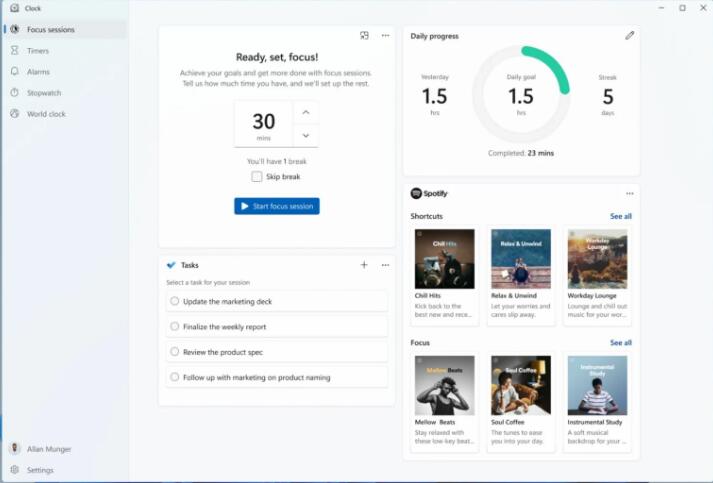 微软为 Windows 11 Insiders 发
微软为 Windows 11 Insiders 发 微软发布带外Windows 10 更新
微软发布带外Windows 10 更新 如何防范计算机病毒
如何防范计算机病毒 需要了解的网银用户安全
需要了解的网银用户安全 艾尔登法环掉帧怎么解决
艾尔登法环掉帧怎么解决 原神巨像和银弹怎么打?
原神巨像和银弹怎么打?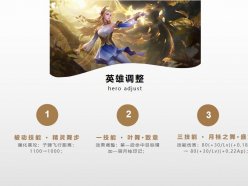 王者荣耀3月10日正式服更
王者荣耀3月10日正式服更 铭瑄RX590驱动和gme一样吗
铭瑄RX590驱动和gme一样吗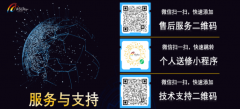 翔升显卡sn码怎么看日期
翔升显卡sn码怎么看日期 电脑cpu性能天梯图2022最新
电脑cpu性能天梯图2022最新 最好用的五款浏览器
最好用的五款浏览器 图片工厂更换照片底色的
图片工厂更换照片底色的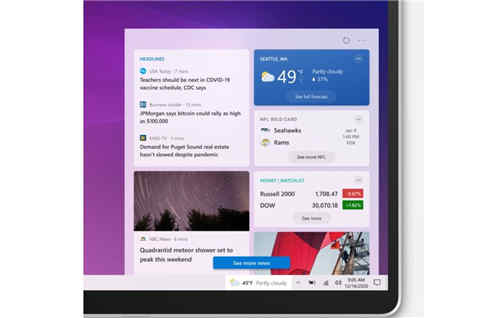 现在每个人都可以通过W
现在每个人都可以通过W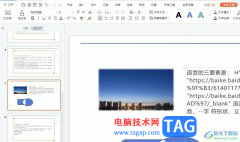 wps将两个ppt合二为一的
wps将两个ppt合二为一的 Excel数据透视表设置降序排
Excel数据透视表设置降序排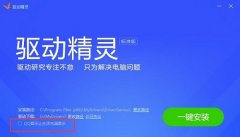 win10usb驱动怎么安装详细操
win10usb驱动怎么安装详细操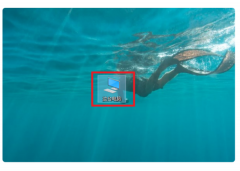 win10version版本详细介绍
win10version版本详细介绍 拨号上网的无线路由器怎
拨号上网的无线路由器怎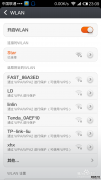 怎么用用手机设置无线路
怎么用用手机设置无线路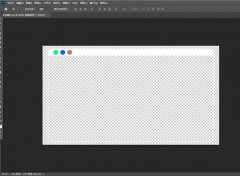
我们在使用ps2021的过程中,怎么编辑工具栏呢?想必有的小伙伴还不太清楚,那么今天笔者就将ps2021编辑工具栏的方法分享如下哦。...
353078 次阅读
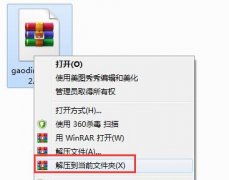
最近有很多朋友表示准备入手稿定设计这款软件,但是又不知道该怎么安装?那么今天小编就和大家分享一下稿定设计的安装步骤吧,有需要的朋友可以来看看哦。...
83009 次阅读
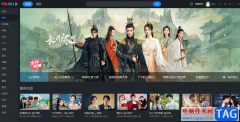
大部分用户的电脑上都会下载安装视频播放软件,用来打发闲暇时间,其中就会有用户下载安装优酷软件,优酷作为一款热门的视频播放软件,给用户带来了不错的观看体验,当用户在优酷中观...
35978 次阅读

相信大伙对Revit这款应用都不陌生的,那么在使用过程里,若想将Revit模型导出为3D PDF格式,应该如何操作呢?下面就分享了将Revit模型导出为3D PDF格式的详细步骤,一起来看看吧。...
184379 次阅读
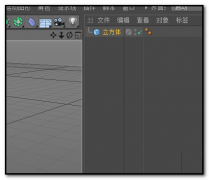
C4D如何制作倒角?下面就是小编介绍的C4D制作倒角的简单步骤,相信很多小伙伴也同样期待看到C4D制作倒角的简单教程,有需要的朋友一起来下文看看吧!...
75430 次阅读
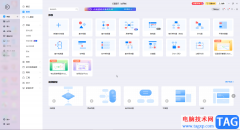
亿图图示是一款非常好用的办公软件,很多小伙伴在需要编辑和制作思维导图,流程图等图示文件时都会选择使用该软件。如果我们在亿图图示中希望替换形状,小伙伴们知道具体该如何进行操...
22934 次阅读
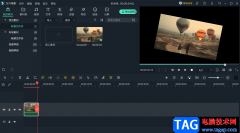
万兴喵影是一款制作视频的软件,这款软件提供转场、文字、滤镜以及各种贴纸、特效等功能,有小伙伴在使用该软件的时候,想要让视频旋转播放,那么怎么设置呢,其实我们只需要将视频导...
73702 次阅读

如何使用ps2021制作粉笔字效果呢?想必有很多朋友都很想知道,那么今天小编就为大家带来了ps2021制作粉笔字效果教程,感兴趣的朋友就赶快来看看吧。...
82443 次阅读

或许有的朋友还不太清楚ps怎么制作点状投影文字效果?那么接下来小编就为大家带来了ps制作点状投影文字效果教程哦,有需要的朋友赶快来看看吧。...
166056 次阅读
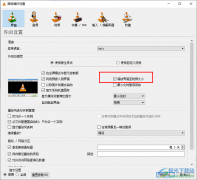
vlc播放器是很多小伙伴都在使用的一款影音播放器,在这款播放器中,我们可以根据自己的使用习惯对播放器进行个性化设置,我们还可以使用vlc播放器中的各种工具来提高视频的画质或是音质...
27744 次阅读
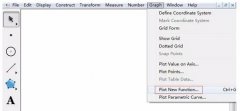
如何绘制y=|sinx|的函数图像?很多朋友表示还不了解,为此,今日小编带来的这篇文章就为大伙讲述了关于借助几何画板绘制y=|sinx|的函数图像的详细步骤,希望可以帮助到有需要的朋友。...
218734 次阅读

SAI2绘图软件对于一些经常喜欢画图的小伙伴们来说,该软件可以帮助这些小伙伴绘制自己喜欢的图案,在SAI绘图软件中有非常丰富的操作工具可以让我们使用,有提供多种画笔工具,以及各种...
31040 次阅读

sai是一款数字绘图软件,它的体积是很小巧的,但是拥有着强大的功能,能够为用户提供一个轻松的创作平台,所以sai软件被大众所熟知,当用户在sai软件中进行绘画时,可以根据自己的需求来...
19873 次阅读
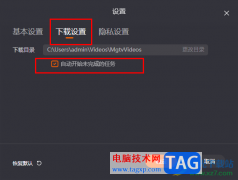
很多小伙伴都会使用芒果TV软件来观看综艺或是影视剧,因为芒果TV中不仅有各种经典好剧,还有许多独家综艺可供我们选择。在使用芒果TV的过程中,有的小伙伴会选择将自己喜欢的视频下载到...
20805 次阅读
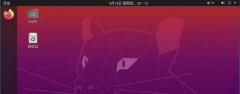
buntu20.04怎么设置开机引导grub呢,话说不少用户都在咨询这个问题呢?下面就来小编这里看下开机进入引导菜单选择界面的方法吧,需要的朋友可以参考下哦。...
67864 次阅读